
ラボ 2: 完成品のOmni Channel APIをExchangeからダウンロード
概要
前のラボでは、APIKitを使って開発者が設計されたREST APIをインポートしてMuleSoftフロー開発を可能にする方法を説明しました。このラボでは、完全に実装されたOmni Channel APIプロジェクトをダウンロードします。
ステップ 1: Anypoint Exchangeからプロジェクトをインポート
-
StudioからExchangeを開きます。

-
Examplesでフィルターして、
-
サブ組織を選択して下さい。
-
omni-channel-apiをクリックします。
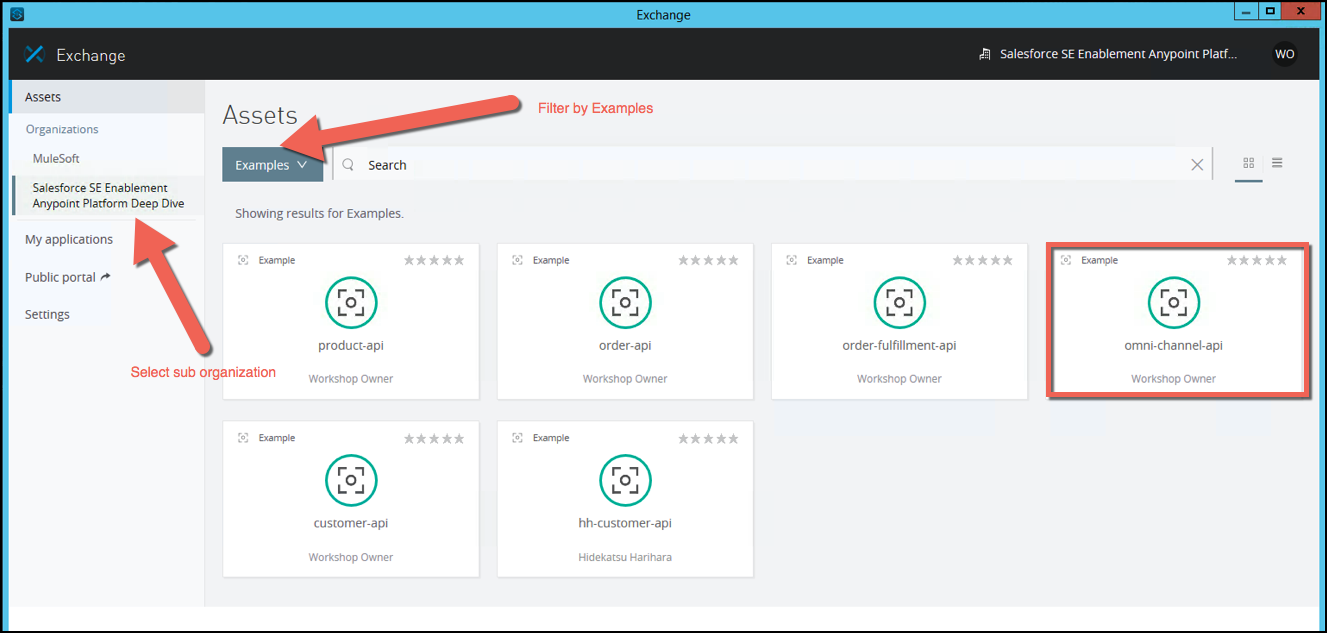
-
ポータルで Open をクリックします。
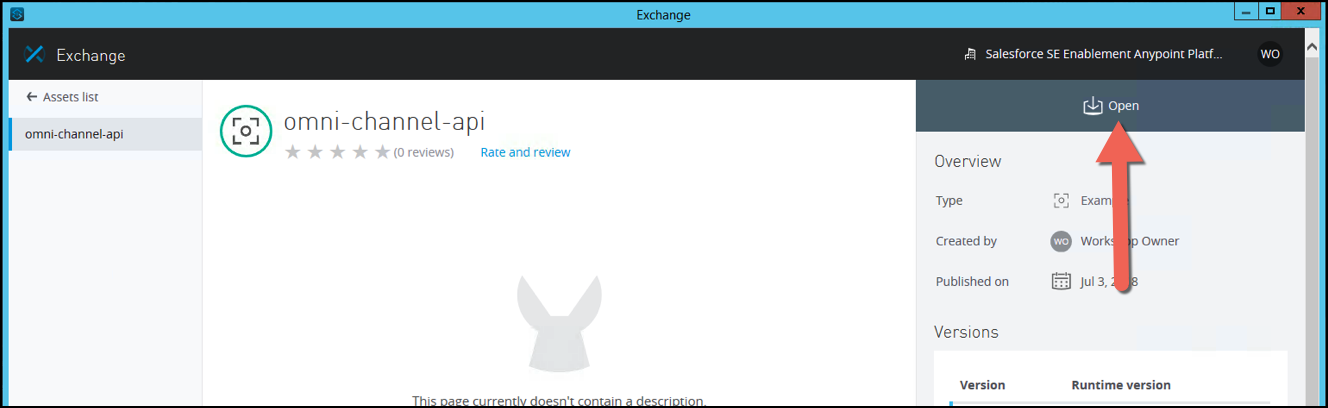
プロジェクトを開くと、Studioにインポートされます。
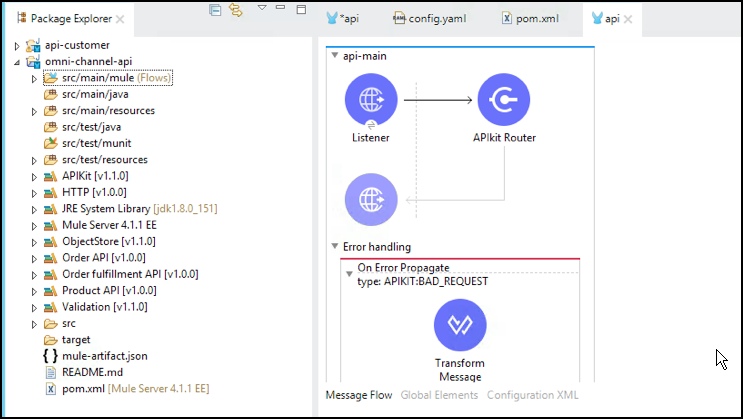
ステップ 2: プロジェクト内のフロー確認
前のラボで既に APIKit や エラー・ハンドリング 、そして Dataweave Transform Message プロセッサについて紹介しました。以下の手順では、 RESTコネクター や フロー・コントロール コンポーネント、それから スコープ について紹介します。早速、これらをもっと詳しく見てみましょう。
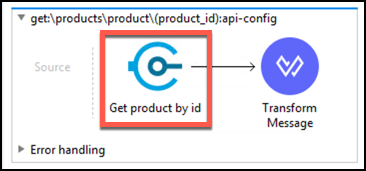
REST Connector
RESTコネクタは、特定のフレームワークを介してカスタム作成されたMuleアプリケーションで使用できるコンポーネントです。 このフレームワークでは、他の既存のMuleコンポーネントを使用して接続コンポーネントを完全に作成できます。 API仕様がExchangeに公開されると、REST接続ツールによってExchangeでRESTコネクターが自動的に生成されます。
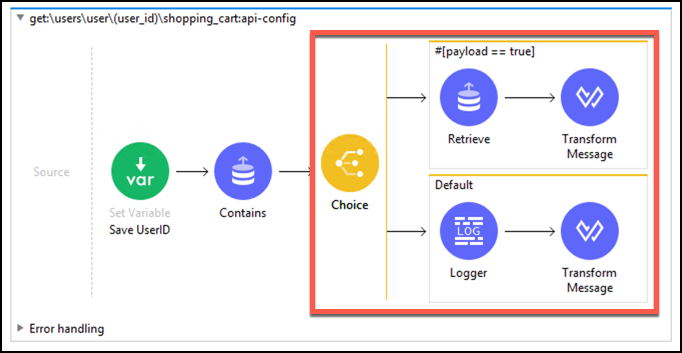
Flow Control
Choiceルータ のようなフロー・コントロールは、Muleフロー内のメッセージ・フローをコントロールします。
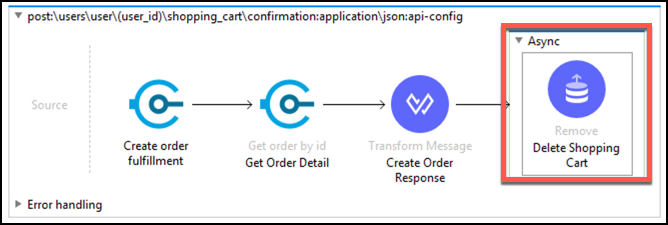
Scopes
"ラッパー"と呼ばれることもあるメッセージ・プロセッサの スコープ は、メッセージ・フローのキャンバスに最初に何かを配置したときに、処理ブロックとして表示されます。
それでは、プロジェクト内の全てのフローを見ていきましょう。
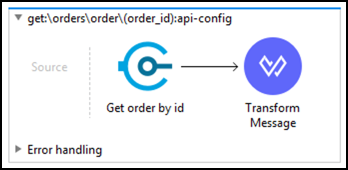
このフローはオーダーAPIを呼び出し、オーダーIDに基づいてオーダー情報をデータベースから取得します。
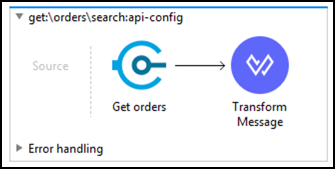
get:\orders\search
このフローはオーダーAPIを呼び出し、検索条件に基づいてオーダー情報をデータベースから取得します。
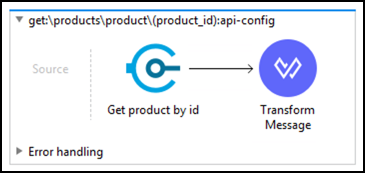
get:\products\product\{product_id}
このフローは製品APIを呼び出し、製品IDに基づいて該当する製品情報を取得します。
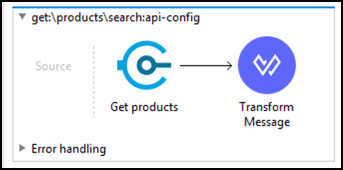
get:\products\search
このフローは製品APIを呼び出し、データベースから複数の製品情報を返します。
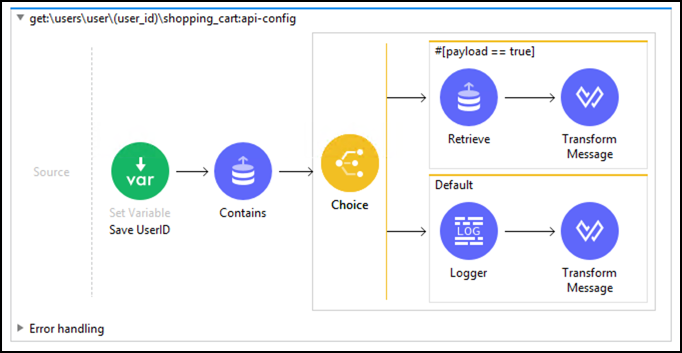
get:\users\user\{user_id}\shopping_cart
このフローは、ユーザーIDに基づいて、ユーザーのショッピング・カートの全てのアイテムを返します。
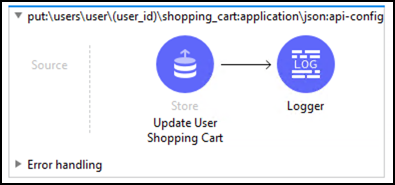
put:\users\user\{user_id}\shopping_cart
このフローは、ユーザーIDに基づいて、ユーザーのショッピング・カートにアイテムを追加します。
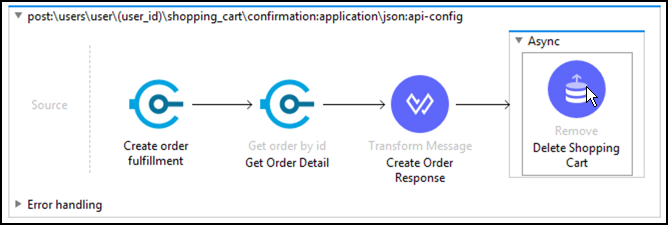
post:\users\user\{user_id}\shopping_cart\confirmation
このフローは、ユーザーのショッピング・カートにあるアイテムを確認します。
ステップ 3: アプリケーションのテスト
APIをテストするために、まずはStudio内で実行しましょう。
-
アプリケーションを右クリックします。
-
Run As > Mule Application を選択して下さい。
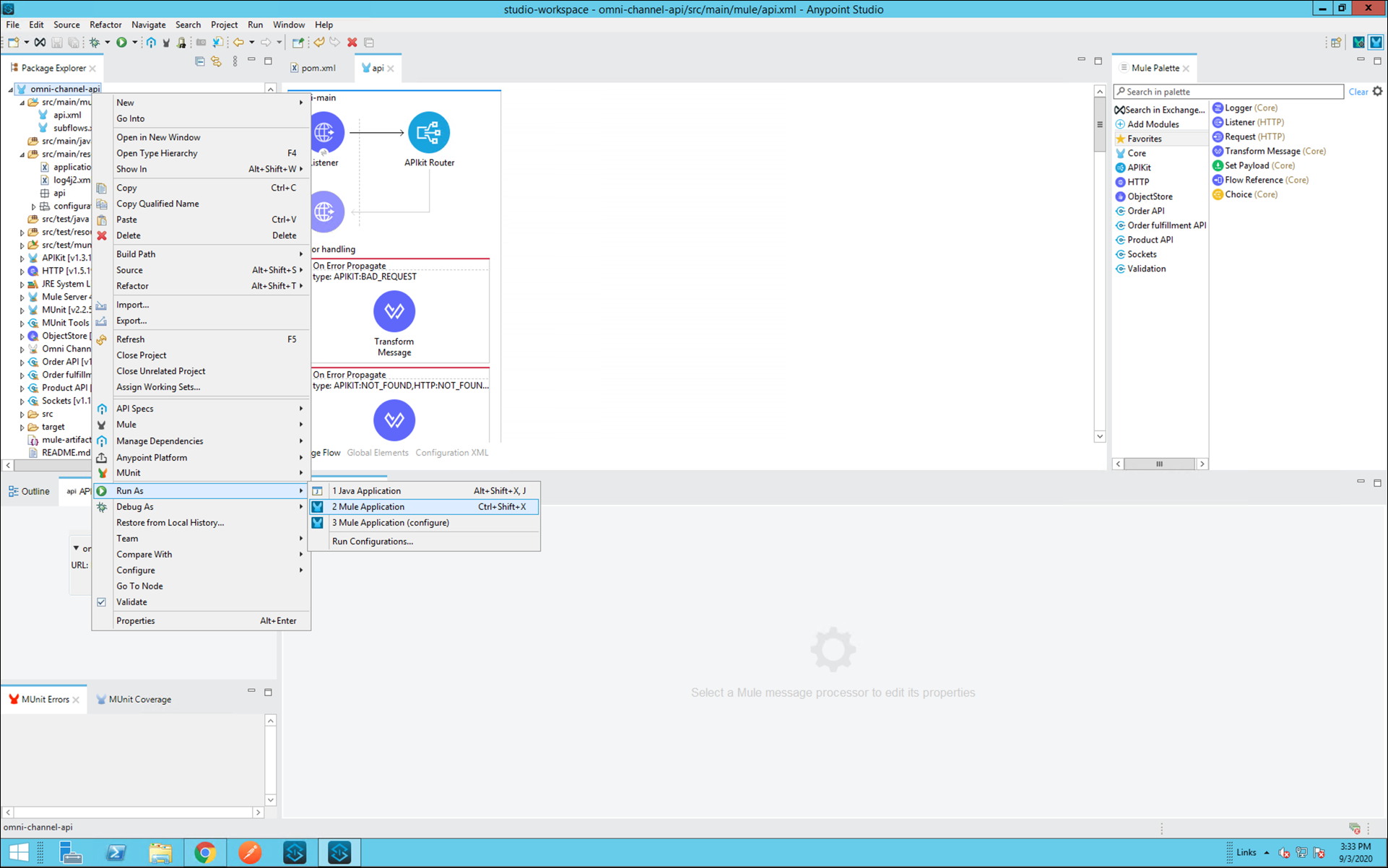
-
アプリケーションが起動され、コンソールにMule Runtimeのログが表示されます。
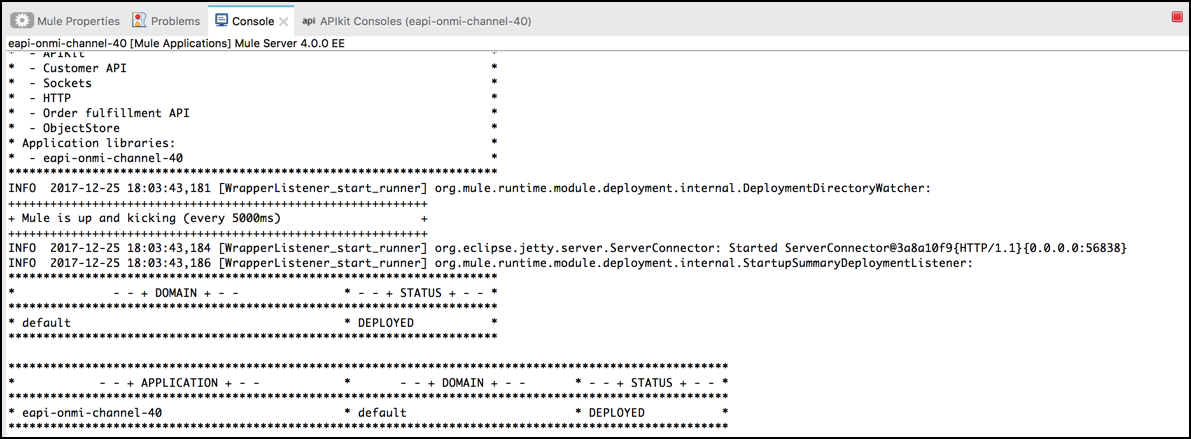
Anypoint Studioに組み込まれたMule Runtimeに、アプリケーションがデプロイされました。他のMuleサーバー環境にデプロイする必要はありません。開発者は、共有の開発環境やQA環境にデプロイする準備ができるまで、ローカルで開発とテストを行うことができます。 -
API Consolesを使用してアプリケーションをテストすることができます。APIKit Consoles タブにある Open console ボタンをクリックして下さい
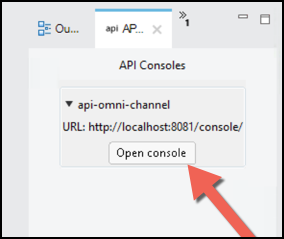
-
以下のアドレスで、ブラウザが表示されます: http://localhost:8081/console/.
-
左側にある /products/search リソースをクリックして開き、 GET をクリックして下さい。
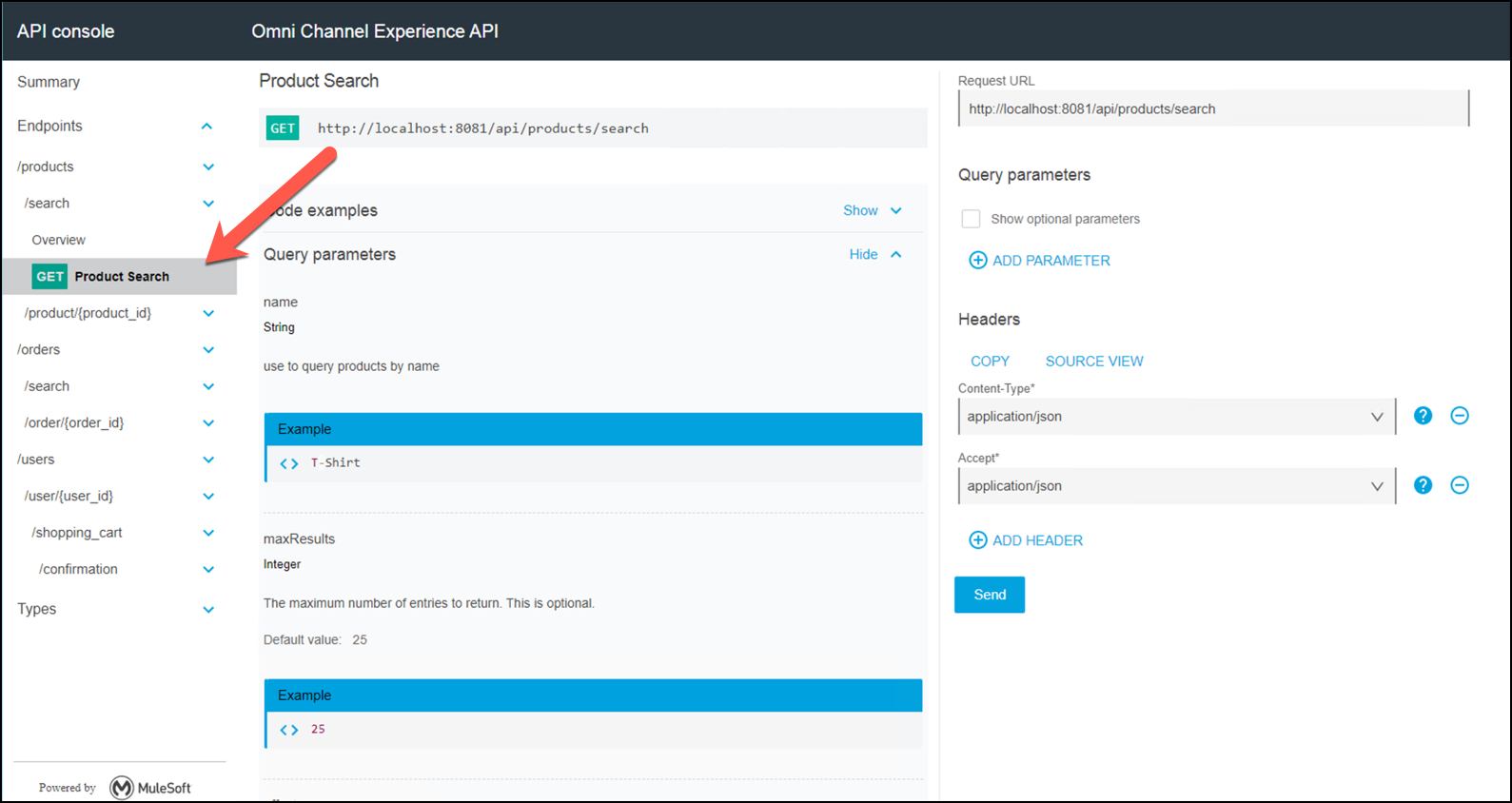
-
続いて Show optional parameters をチェックし、下の図のようにオプションのパタメータを入力してから SEND をクリックします。
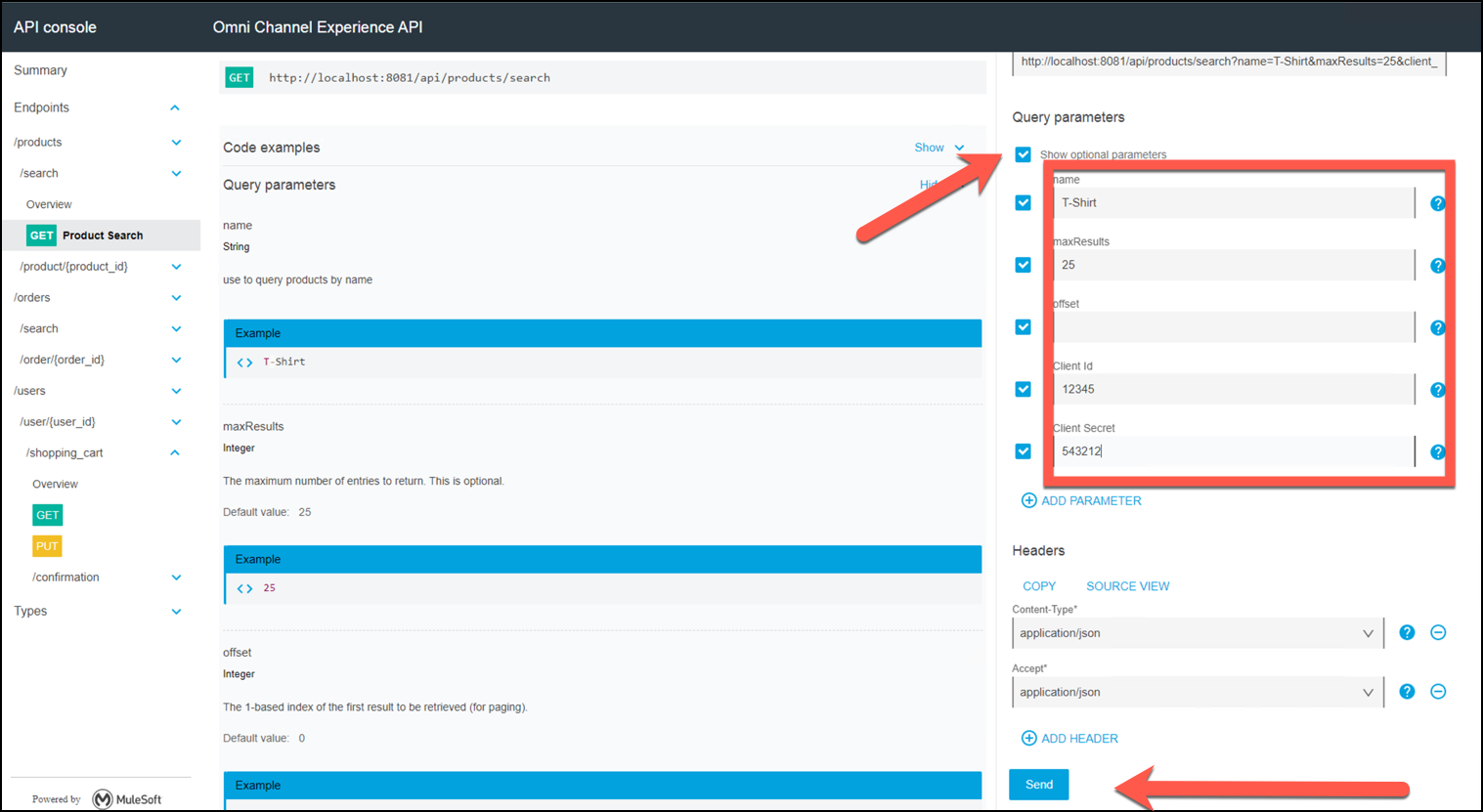
-
ラボ 1 とは異なり、このプロジェクトは、システムAPIやプロセスAPIを呼び出す完成したソリューションです。 コンソールで確認するレスポンスは、他のソース・システムから取得されたものです。
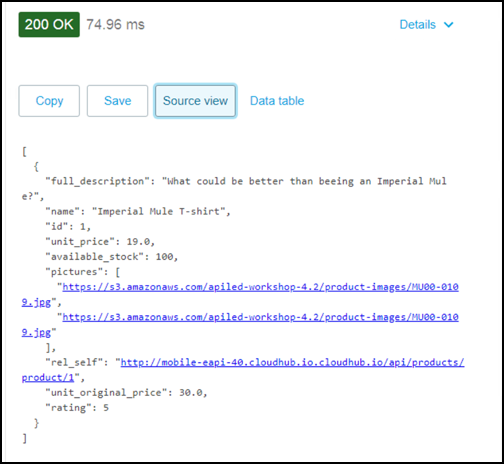
次のラボに進むため、アプリケーションを停止します。
-
コンソール・タブで赤い四角のボタンをクリックし、Muleランタイム・サーバーを停止して下さい。
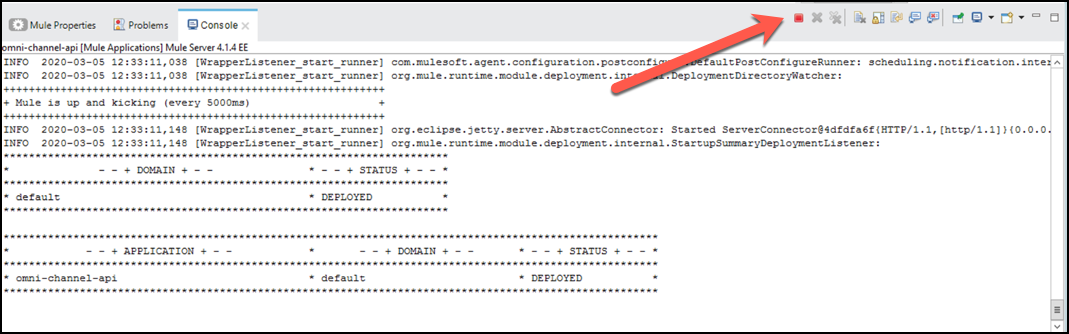
まとめ
このラボでは、以下を実施しました。
このラボでは、事前に構築されたプロジェクトのテンプレートを使用して、チームが素早く簡単にプロジェクトを立ち上げて実行できることを確認しました。
-
REST Connectors についての詳細は、ドキュメントを確認して下さい。
-
Flow Control Routers についての詳細は、ドキュメントを確認して下さい。
-
Scopes についての詳細は、ドキュメントを確認して下さい。
おめでとうございます! ラボ 2が完了しました。
ラボ 3に進んでください。




